Pregunta
Problema: ¿Cómo solucionar el error de pantalla azul Wdf01000.sys en Windows 10?
Hola, espero que puedas ayudarme. Recientemente, he estado experimentando errores de pantalla azul, la mayoría de los cuales están marcados con Wdf01000.sys. Esto es bastante frustrante porque no puedo usar mi PC normalmente. ¡Proporcione algunas soluciones!
Respuesta resuelta
Wdf01000.sys es un error de pantalla azul de la muerte que puede estar relacionado con diferentes fallos de funcionamiento en una PC con Windows. Al igual que cualquier otro BSOD, detiene todas las operaciones actuales y fuerza un reinicio del sistema, interrumpiendo todo el trabajo en el proceso.
Si bien esto puede parecer un incidente frustrante, no debe olvidar que los reinicios de detención por error son útiles para evitar daños que podrían causar al sistema. Dicho esto, es una clara indicación de que algo no está funcionando como se esperaba, especialmente cuando tal ocurrencia se repite y es frecuente.
Como ya se mencionó, Wdf01000.sys puede estar relacionado con diferentes inconstancias o defensas dentro del software o hardware de Windows. Normalmente, el BSOD se muestra junto con un código de error, que puede ser uno de los siguientes (alternativamente, los usuarios pueden descubrir que este archivo de sistema en particular ha causado el problema mediante el uso de diagnósticos especiales software):
- DRIVER_VERIFIER_DETECTED_VIOLATION
- APC_INDEX_MISMATCH
- KMODE_EXCEPTION_NOT_HANDLED
- PAGE_FAULT_IN_NONPAGED_AREA
- SYSTEM_SERVICE_EXCEPTIONetc.
Desafortunadamente, además de los códigos de error, el mensaje de la pantalla no proporciona más información, ni explica qué causa exactamente los fallos. Wdf01000.sys es un archivo que pertenece a Windows Driver Framework y se utiliza para garantizar una buena comunicación entre el software de Windows y el hardware de la computadora. Este componente preciso está asociado con el marco del controlador en modo kernel.

No es sorprendente que el error generalmente esté relacionado con controladores del sistema incompatibles, desactualizados o corruptos, aunque podría haber muchas otras razones para que el BSOD se muestre repetidamente, por lo que la resolución de problemas podría llevar a veces. A continuación, encontrará varios métodos que le ayudarán a encontrar una solución que funcione.
Arreglar 1. Ejecute una herramienta de reparación del sistema
Para reparar el sistema dañado, debe adquirir la versión con licencia de Reimagen Reimagen.
Hay cientos de miles de componentes dentro del sistema operativo Windows que deben funcionar bien juntos para proporcionar un funcionamiento sin problemas. Sin embargo, los errores de la pantalla azul de la muerte son solo una forma de incipiente que los usuarios pueden encontrar con el tiempo. Otros problemas comunes incluyen DLL faltante[1] archivos, errores de aplicación, problemas de registro y mucho más.
En muchos casos, los usuarios de computadoras con menos experiencia pueden tener dificultades para lidiar con estos problemas. Además, la resolución de problemas puede llevar mucho tiempo antes de que se encuentre la causa raíz.
Si necesita una solución más rápida para problemas relacionados con el sistema, le recomendamos que utilice ReimagenLavadora Mac X9 reparar software que puede encontrar y reemplazar archivos del sistema dañados automáticamente, eliminar malware,[2] y limpiar el sistema de basura.
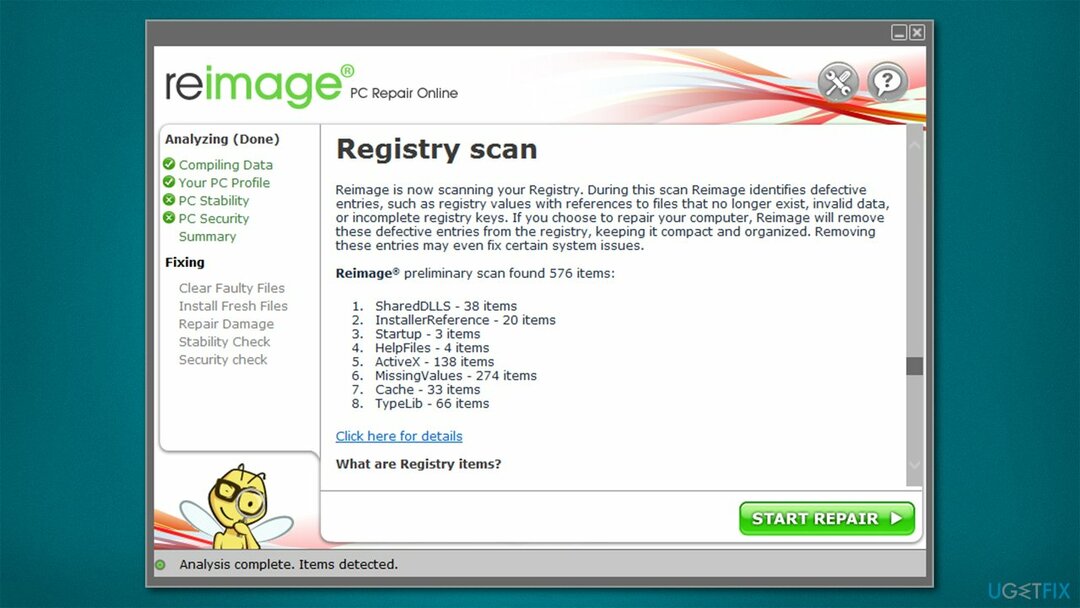
Arreglar 2. Deja de overclocking
Para reparar el sistema dañado, debe adquirir la versión con licencia de Reimagen Reimagen.
El overclocking es un proceso que permite a los usuarios ir más allá de las capacidades normales de la CPU o GPU, proporcionando una mejor experiencia cuando se trata de juegos u otras tareas intensivas de GPU. El overclocking también tiene sus desventajas: puede provocar un sobrecalentamiento y, en consecuencia, bloquear el sistema.
Por lo tanto, si está lidiando con errores de pantalla azul y está haciendo overclocking de su hardware, acceda al BIOS y desactive la función o configure la configuración en la opción predeterminada.
Arreglar 3. Desactivar XMP
Para reparar el sistema dañado, debe adquirir la versión con licencia de Reimagen Reimagen.
XMP[3] La opción dentro del BIOS se usa para alcanzar velocidades de memoria más altas; es una forma de overclocking. Si experimenta fallas de BSOD de Wdf01000.sys, debe asegurarse de que esté deshabilitado:
- Reiniciar su PC y comience a presionar repetidamente F2, F8, F10, Del, Esc u otro botón (consulte al fabricante de la placa base para obtener las instrucciones); esto debería iniciarlo en BIOS
- Cheque Overclocking, avanzado o secciones similares para encontrar la función XMP
- Desactivar XMP y reiniciar su sistema en modo normal.
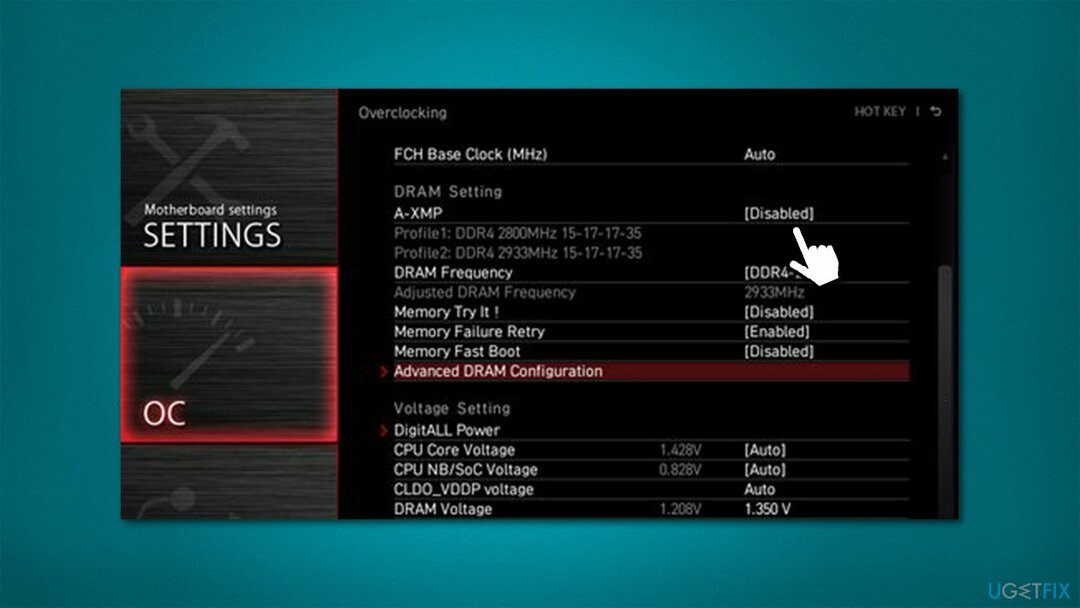
Arreglar 4. Actualizar los controladores
Para reparar el sistema dañado, debe adquirir la versión con licencia de Reimagen Reimagen.
Los controladores son partes integrales del sistema operativo Windows y algunos componentes de la computadora ni siquiera podrían funcionar sin ellos. Debe acceder al Administrador de dispositivos y buscar los controladores que están marcados con un signo de exclamación amarillo. Así es cómo:
- Haga clic derecho en Comienzo y escoge Administrador de dispositivos
- Expanda cada una de las categorías y verifique la marca amarilla.
- Haga clic derecho en el dispositivo problemático y seleccione Actualizar controlador
- Seleccione Buscar conductores automáticamente
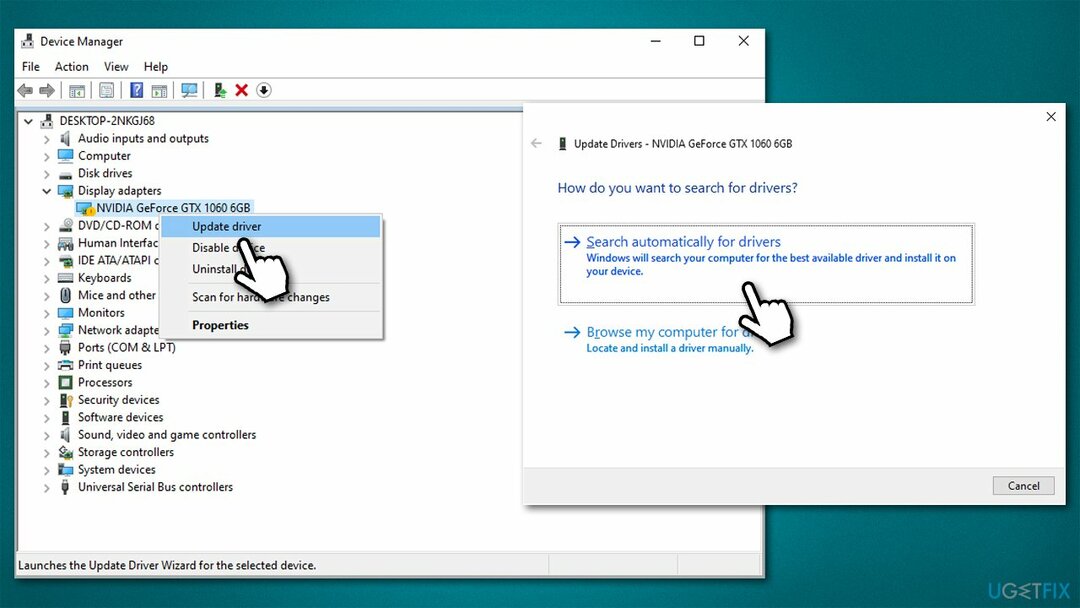
- Espere hasta que los controladores estén instalados y reiniciar tu computadora.
En algunos casos, es posible que el controlador defectuoso no muestre la marca, por lo que el proceso de actualización puede llevar mucho tiempo. El Administrador de dispositivos no es una herramienta óptima cuando se intenta actualizar los controladores, por lo que es mejor visitar el sitio web del fabricante de hardware y descargue los controladores desde allí, o emplee un actualizador automático de controladores DriverFix.
Arreglar 5. Ejecute SFC y DISM
Para reparar el sistema dañado, debe adquirir la versión con licencia de Reimagen Reimagen.
- Escribe cmd en la búsqueda de Windows
- Haga clic derecho en Símbolo del sistema resultado de la búsqueda e ir a por Ejecutar como administrador
- Escribe sfc / scannow en la nueva ventana y presione Ingresar
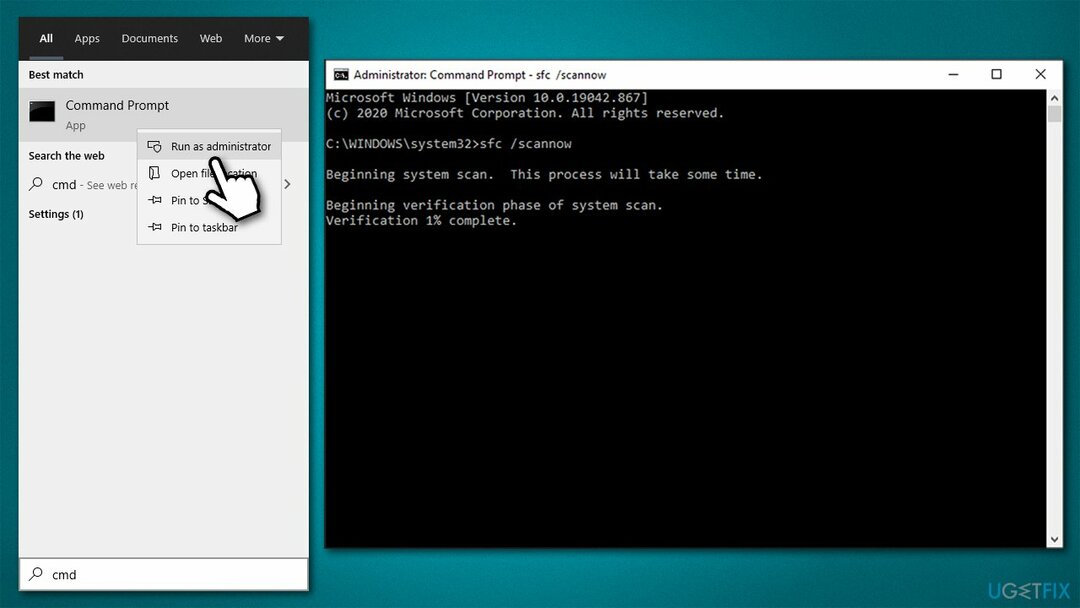
- Espere hasta que se complete el escaneo y reiniciar tu computadora.
En este punto, SFC podría generar un error que afirme que las violaciones del sistema no se pudieron solucionar. En tal caso, la reparación de archivos de imagen de Windows podría resolver el problema:
- Abierto Símbolo del sistema como administrador una vez más
- Copie y pegue los siguientes comandos, presionando Enter cada vez:
DISM / Online / Cleanup-Image / CheckHealth
DISM / Online / Cleanup-Image / ScanHealth
DISM / Online / Cleanup-Image / RestoreHealth - Reiniciar tu computador.
Arreglar 6. Revisa tu memoria
Para reparar el sistema dañado, debe adquirir la versión con licencia de Reimagen Reimagen.
La corrupción de la RAM del sistema puede estar relacionada con este error BSOD. Puede verificarlo con la herramienta de diagnóstico de memoria de Windows incorporada:
- Escribe Memoria en Windows busca y pulsa Ingresar
- Elegir Reiniciarahora y verifique si hay problemas (recomendado)
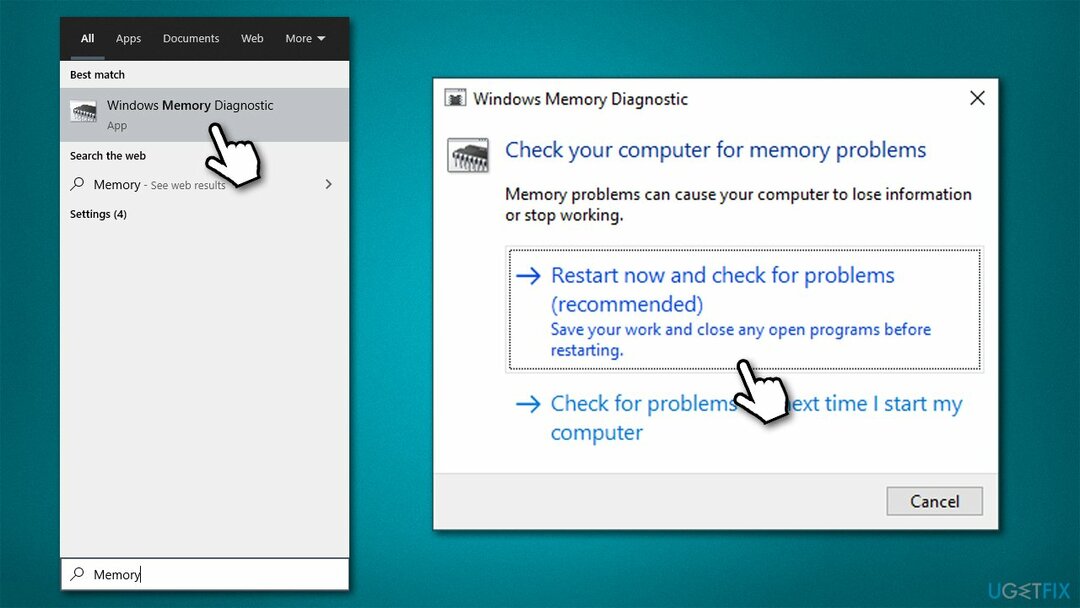
- Tu computadora reiniciar y comenzará la verificación. Tenga en cuenta que el escaneo puede llevar un tiempo: se pueden verificar 8 GB de RAM en aprox. una hora
- Espere a que finalice el proceso y vea si su RAM está funcionando correctamente.
Arreglar 7. Usar Restaurar sistema
Para reparar el sistema dañado, debe adquirir la versión con licencia de Reimagen Reimagen.
Si ninguna de las soluciones anteriores le ayudó, debería intentar utilizar Restaurar sistema. Puede perder algunos programas instalados, pero no perderá ninguno de sus archivos personales.
- Escribir Crea un punto de restauración en Windows busca y presiona Ingresar
- Elegir Restauración del sistema
- Seleccione Elija un punto de restauración diferente y ve por próximo
- Si está disponible, seleccione el Mostrar más puntos de restauración opción
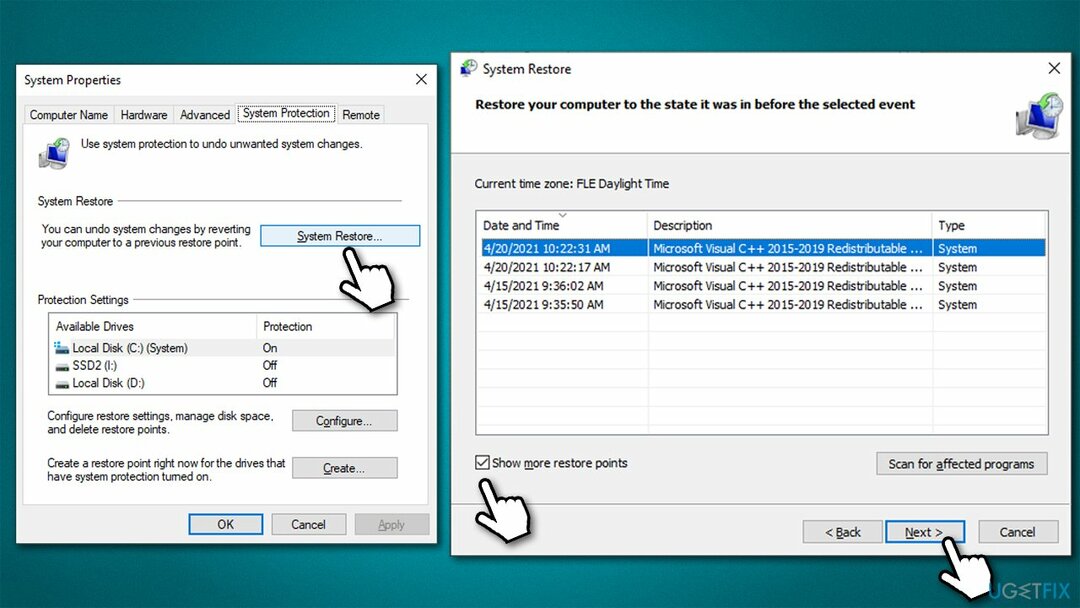
- Elija el momento en el que el problema no existía y haga clic en próximo
- Siga las instrucciones en pantalla para finalizar el proceso.
Repara tus errores automáticamente
El equipo de ugetfix.com está tratando de hacer todo lo posible para ayudar a los usuarios a encontrar las mejores soluciones para eliminar sus errores. Si no quiere luchar con las técnicas de reparación manual, utilice el software automático. Todos los productos recomendados han sido probados y aprobados por nuestros profesionales. Las herramientas que puede utilizar para corregir su error se enumeran a continuación:
Oferta
¡hazlo ahora!
Descarga FixFelicidad
Garantía
¡hazlo ahora!
Descarga FixFelicidad
Garantía
Si no corrigió su error con Reimage, comuníquese con nuestro equipo de soporte para obtener ayuda. Por favor, háganos saber todos los detalles que crea que deberíamos saber sobre su problema.
Este proceso de reparación patentado utiliza una base de datos de 25 millones de componentes que pueden reemplazar cualquier archivo dañado o faltante en la computadora del usuario.
Para reparar el sistema dañado, debe adquirir la versión con licencia de Reimagen herramienta de eliminación de malware.

Para permanecer completamente anónimo y evitar que el ISP y el gobierno de espionaje en ti, deberías emplear Acceso privado a Internet VPN. Le permitirá conectarse a Internet mientras es completamente anónimo al cifrar toda la información, evitar rastreadores, anuncios y contenido malicioso. Lo más importante es que detendrá las actividades de vigilancia ilegal que la NSA y otras instituciones gubernamentales están realizando a sus espaldas.
Circunstancias imprevistas pueden ocurrir en cualquier momento mientras se usa la computadora: puede apagarse debido a un corte de energía, un La pantalla azul de la muerte (BSoD) puede ocurrir, o las actualizaciones aleatorias de Windows pueden aparecer en la máquina cuando se fue por algunos minutos. Como resultado, es posible que se pierdan sus tareas escolares, documentos importantes y otros datos. A recuperar archivos perdidos, puede usar Recuperación de datos Pro - busca copias de archivos que todavía están disponibles en su disco duro y los recupera rápidamente.